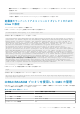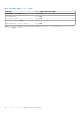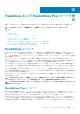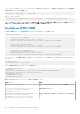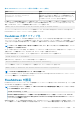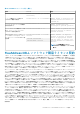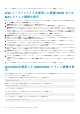Users Guide
○ コンポーネントに対するチェックマークは、ファブリックで FlexAddress または FlexAddressPlus が有効になっている
ことを示します。
• NIC アダプター ポートで使用中のプロトコル。たとえば、LAN、iSCSI、FCoE など。
• シャーシ内スロットのファイバチャネルワールドワイド名(WWN)設定および MAC(メディアアクセスコントロール)アドレ
ス。
• MAC アドレスの割り当てタイプおよび現在アクティブなアドレス タイプ(サーバー割り当て、FlexAddress、または I/O アイデ
ンティティー MAC)。緑のチェック マークは、アクティブなアドレス タイプ(サーバー割り当て、シャーシ割り当て、リモート
割り当てのいずれか)を示します。
• パーティショニングをサポートしているデバイスの NIC パーティションのステータス
WWN/MAC アドレス インベントリーは、Web インターフェイスまたは RACADM CLI を使用して表示することができます。インタ
ーフェイスに応じて MAC アドレスをフィルタリングし、その機能やパーティションに対してどの WWN/MAC アドレスが使用され
ているかを確認できます。アダプターで NPAR が有効になっている場合は、どのパーティションが有効または無効かを確認できま
す。
Web インターフェイスを用いると、特定スロットの WWN/MAC アドレス情報を[FlexAddress]ページに表示することができます
([サーバー概要] > [スロット<x>] > [セットアップ] > [FlexAddress]の順にクリック)。すべてのスロットおよびサーバー
の WWN/MAC アドレス情報は、[WWN/MAC サマリー]ページを用いて表示することができます([サーバー概要] > [プロパテ
ィ] > [WWN/MAC]の順にクリック)。両方のページから、WWN/MAC アドレス情報を、基本モードまたは拡張モードで表示で
きます。
• 基本モード — このモードでは、サーバー スロット、ファブリック、プロトコル、WWN/MAC アドレス、パーティション状態を
表示することができます。WWN/MAC アドレスのフィールドには、アクティブな WWN/MAC アドレスのみが表示されます。
表示されたフィールドの一部またはすべてを使用してフィルタリングできます。
• 詳細モード — このモードでは、基本モードで表示されるすべてのフィールド、およびすべての MAC タイプ(サーバー割り当て、
FlexAddress、および I/O アイデンティティー)を表示することができます。表示されたフィールドの一部またはすべてを使用し
てフィルタリングできます。
基本モードと詳細モードの両方で、WWN/MAC アドレス情報は、折りたたまれた状態で表示されます。スロットに対する
をクリ
ックするか、[すべてを展開/折りたたむ]をクリックして、特定のスロット、またはすべてのスロットの情報を表示します。
シャーシ内の全サーバーの WWN/MAC アドレス情報をローカルフォルダにエクスポートすることも可能です。
各フィールドの詳細については、CMC for Dell PowerEdge FX2/FX2s
のオンライン
ヘルプ
を参照してください。
Web インターフェイスを使用した基本 WWN または
MAC アドレス情報の表示
各サーバースロット、またはシャーシ内の全サーバーの WWN/MAC アドレスを基本モードで表示するには、次の手順を実行します。
1. サーバー概要 > プロパティ > WWN/MAC をクリックします。
WWN/MAC サマリ ページに、WWN/MAC アドレス情報が表示されます。
または、[サーバー概要] > [スロット<x>] > [セットアップ] > [FlexAddress]をクリックして、特定のサーバー スロット
の WWN/MAC アドレス情報を表示します。[FlexAddress]ページが表示されます。
2. WWN/MAC アドレス 表で エクスポート をクリックして、ローカルに WWN/MAC アドレスを保存します。
3. 特定スロットに対する または[すべて展開/折りたたむ]をクリックして、WWN/MAC アドレス表内の特定のスロット、ま
たはすべてのスロットについての属性を展開または折りたたみます。
4. 表示 ドロップダウンメニューから 基本 を選択して、WWN/MAC アドレスの属性をツリービューで表示します。
5. サーバースロット ドロップダウンメニューから、それぞれ すべてのサーバー または特定のスロットを選択して、すべてのサー
バーまたは特定のスロット内のサーバーに対する WWN/MAC アドレスの属性を表示します。
6. ファブリック ドロップダウンメニューから、1 つのファブリックタイプを選択して、そのサーバーに関連付けられているすべて、
または特定タイプの管理ファブリックまたは I/O ファブリックの表示します。
7. プロトコル ドロップダウンメニューから、すべてのプロトコル またはリストされているネットワークプロトコルのいずれかを
選択して、選択したプロトコルに関連付けられているすべての MACS または MAC を表示します。
8. [WWN/MAC アドレス]フィールドで、特定の MAC アドレスに関連付けられたスロットをフィルタリングするには、MAC ア
ドレスをそのまま正確に入力してください。または、関連するスロットを表示するには、MAC アドレス エントリーを部分的に
入力します。たとえば、4A 含む MAC アドレスを持つスロットを表示するには、4A を入力します。
9. パーティションの状態 ドロップダウンメニューから、パーティションの状態を選択して、選択したパーティション状態のサーバ
ーを表示します。
特定のパーティションが無効化されていると、そのパーティションを表示している行がグレー表示になります。
FlexAdress および FlexAddress Plus カードの使用 129